在CAD中绘制标准图框的方法
返回在CAD中绘制标准图框的方法
在CAD的使用中,软件是不带图框的,如果我们想要图框的话,那我们如何操作才能绘制出标准的图框呢?下面就一起来看看绘制标准图框的方法吧。
1、首先打开中望CAD软件
2、启用矩形命令,点击软件上方菜单栏中的“绘图”,在里面找到并点击“矩形”的按钮,或者在命令行里输入REC,回车,或是直接在绘画区左侧的工具栏中点击矩形按钮,根据命令行出现的相应指示绘制出一个矩形。这里,我们以A3图框的尺寸为例,绘制了一个长420,宽297的矩形
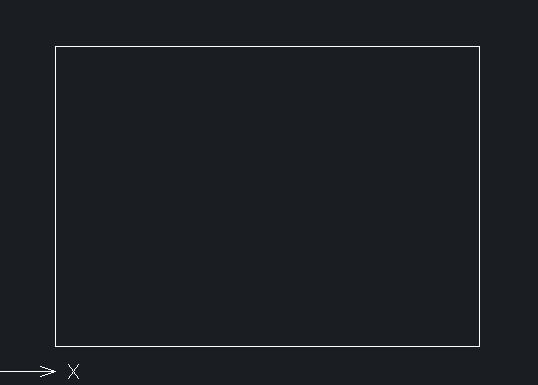
3、绘制完矩形之后将其进行分解,选中矩形并点击绘画区右侧的分解按钮即可
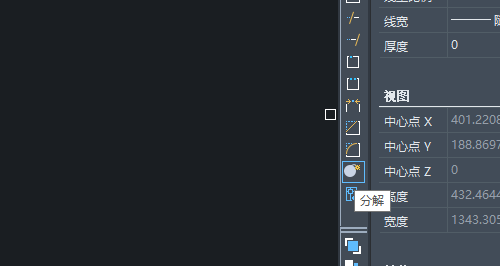
4、根据标准的预留装订线,我们执行偏移命令,在命令行里输入:O,回车,把矩形的四边分别向里面偏移,其中左边框偏移25,剩下的边框偏移5,如下图所示
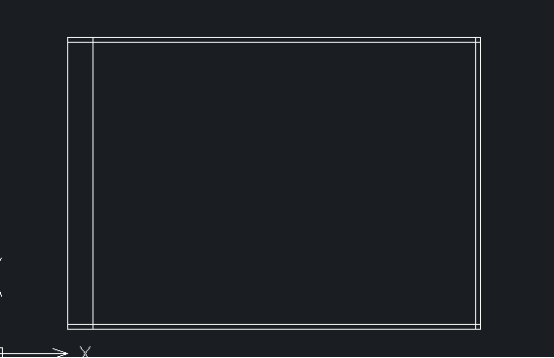
5、最后,我们执行修剪命令,在命令区输入:TR,回车,修剪掉多余的边线,标准的图框就绘制完成了
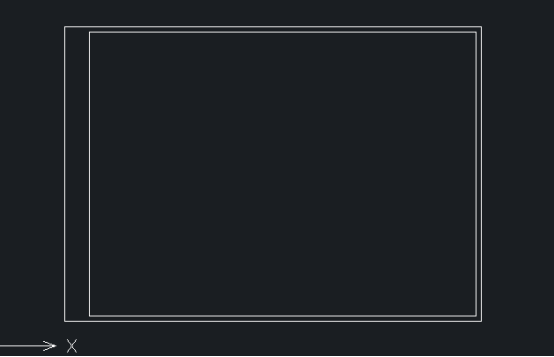
6、绘制完图框之后我们就可以根据自己的需要设置标题栏啦。
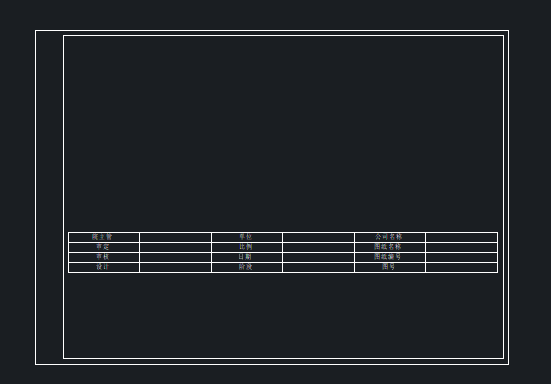
以上就是绘制标准图框的操作方法啦,你学会了吗?
推荐阅读:中望CAD
推荐阅读:中望峰会


























